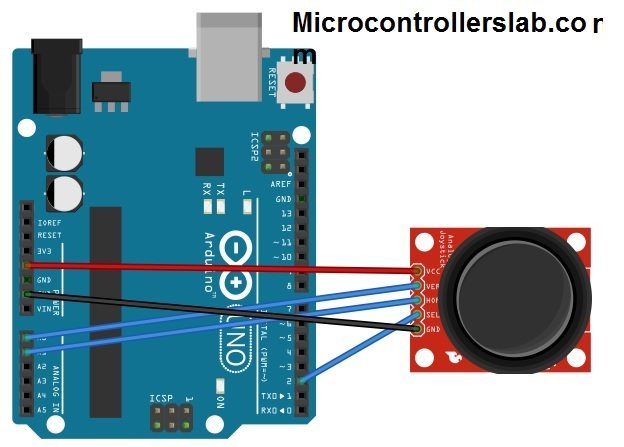İvme Ölçer Çeşitleri ve Arduino ile ADXL320 kullanımı
- ADXL203CE (SFSEN-00844),
- ADXL320 (SF SEN 00847),
- MMA7260Q (SF SEN00252)
Tüm bu ivme ölçüm sensörlerinin kullanımları hemen hemen aynıdır. Ancak bu yazımda sadece ADXL320 ivme ölçüm sensöründen bahsedeceğim. Yukarıda belirtilen diğer sensörleri de devre bağlantılarında ve kodlamada birkaç değişiklik ile kolayca kullanabilirsiniz.
İvmeölçer Nedir?
İvme, hızın zamanla değişimi ya da hızın türevi olarak tanımlanmaktadır. İvme, vektörel bir büyüklüktür. Bir şeklin veya cismin, hızının ya da yönünün zamana göre değişmesiyle de elde edilebilmektedir. F=m.a (F: Uygulanan Kuvvet, m: Cismin Sahip Olduğu Kütle ve a: Cismin İvmesi) formülü kullanılarak, cismin ivme değer büyüklüğüne ulaşılabilmektedir.
İvmeölçerler, bir kütleye uygulanan ivmeyi ölçmeye yarayan cihazlardır. İvmeölçerler yardımıyla ölçüm yapılırken, referans ivmenin bilinmesine gerek yoktur. İvmeölçer, konumlandırılmış olan kütlenin, değişim gösteren konumundan fayda sağlayarak sonuç elde etmektedir.
İvmeölçerler, birçok alanda aktif olarak kullanılmaktadır. Stratejik öneme sahip olan uçak, denizaltı, gemi ve füze gibi araçların navigasyon sistemlerinde, hassasiyet gereğini gösterdiği için kullanılma gereği duyulmuştur. Gündelik kullanılan elektronik cihazlarda da titreşimi kontrol ederek, titreşimin istenilen frekansta tutulması için kullanılmaktadırlar. Sismik ivmeölçerler ile binaların, köprülerin ve yolların üzerlerinde, deprem etkilerinin, maden ve kazı çalışmalarının ve bunun gibi titreşim oluşturması muhtemel sistemlerin, ivme hareketleri ölçülerek bilime yardım edilebilmektedir.
İvmeölçer Çeşitleri
İvmeölçerlerin, farklı kullanım alanları ve kullanılma şekilleri mevcuttur. Yıllar içinde insanlar ihtiyaçları doğrultusunda pek çok farklı tipte ivmeölçer geliştirmiştir. Bu ivmeölçerler genellikle ivmeyi algılama biçimlerine göre isimlendirilmiştir:
Kapasitif İvmeölçer
Kapasitif ivmeölçerler, birbirlerine yakın iki adet paralel ve kapasitör şeklinde çalışan levha arasındaki, kapasitans değerlerinin değişmesi ile çalışmaktadırlar. Herhangi bir ivme meydana geldiğinde, hareketli ve sabit elektrot arasındaki mesafeler değişerek, sabit kapasite değerini de değiştirip sistemdeki ivme değerini göstermektedirler. Düşük seviyeli veya düşük frekanslı ivmeleri ölçmede kullanılmaktadırlar. Kullanım alanları genel olarak, bina dinamiği ölçümleri, otomotiv sürüş kalite testleri ve robotik alanlarda kullanılmaktadırlar. 12 VDC veya 24 VDC gibi güçlerle besleme yapılarak kullanımları mümkün olmaktadır.
Piezoelektrik İvmeölçer
Piezoelektrik ivmeölçerler, içerisinde barındırdıkları mikroskobik kristaller yardımıyla (kuvars vb.), kristallerin etkisi altında kaldıkları stresin sonucu olarak gerilim meydana getirmektedirler. Ortaya çıkan gerilim değeri ilk başta durağan şekildeki gerilim değeriyle kıyaslanarak ivme değerleri bulunmuş olmaktadır. Piezoelektrik malzemelerin kullanıldığı bu tip ivmeölçerlerde malzeme üstüne uygulanan ivmeye bağlı olarak değişen polarizasyon ölçülerek ivme verisi elde edilir. Düşük güçle çalışmak ve düşük maliyet gibi önemli avantajları olsa da düşük frekanslarda çok gürültülü çalışmasından dolayı kritik uygulamalarda çok tercih edilmemektedir.
Piezorezistif İvmeölçer
Piezorezistif malzemeden yapılmış malzeme üstünde ivmeye bağlı olan direnç değişimleri ölçülerek algılayıcıya uygulanan ivme bulunur. Üretimi kolay ve maliyeti düşük bir üründür. Bu sebeple yaygın olarak kullanılır fakat sıcaklıkla olan ilişkisi bakımından kritik uygulamalarda kullanılmamaktadır.
Elektromanyetik İvmeölçer
Bu tarz ivmeölçerlerde birbirine oldukça yakın duran iki ayrı indüktöre yer verilir. Bunlardan bir tanesi zemine oturtulmuşken diğeri de hareketli kütlenin üstüne yerleştirilmiştir. Uygulanan ivme sonucu birbirine yakınlaşıp uzaklaşan bu indüktörler arasında meydana gelen karşılıklı endüktans değişimi bize uygulanan ivmenin değerini verir. Bu yapının sadeliği her ne kadar avantaj gibi olsa da yüksek gürültü seviyesi taktik uygulamalar için yeterli olmamasına sebep olmaktadır.
Gaz Isıtmalı İvmeölçerler
Termal ivmeölçerlerde iki elektrot arasında sıcak hava katmanı bulunur. Algılayıcıya ivme uygulandığında harekete geçen bu katman elektrotlardan birine yaklaşır ve iki elektrotun sıcaklık farkında meydana gelen değişim bize uygulanan ivmeyi verir. Bu şekilde ivme sıcaklık farkına dönüştürülerek ölçüm yapılmış olur.
Hızlanma sensörü?
İvme sensörleri, nesnelerin hareketini başlangıç noktasından bitiş noktasına kadar algılamak için kullanılır. ADXL320 hızlanma sensörü yalnızca 2 yönde çalışabilir. Ortalaması Sadece X ve Y eksenlerinde çift yönlü hareketleri algılayabilir. Hızlanma sensörleri, nesnelerin X ve Y eksenine göre yönünü tespit etmek için de kullanılır.
Hızlanma sensörleri analog sensörlerdir. Diğer bir deyişle, mikrodenetleyiciler veya Arduino ile arayüz oluşturmak için Arduino'nun Analogdan dijitale dönüştürücü kanalını kullanmanız gerekir. ADXL320 sensöründe, sensörün iki analog çıkışı, Arduino'nun iki ADC kanalı ile bağlanmalıdır. ADXL320 sensörlü Arduino Uno R3'ün bağlantı şeması aşağıda gösterilmiştir.
ADXL320 sensör pin çıkışları:
ADXL320 hızlanma ölçüm sensörünün 6 pimi vardır. Arduino ile bağlantı kurmak için dört pim kullanılır. Her bir pinin açıklaması aşağıda verilmiştir:
- X anlog pini, x ekseni boyunca analog çıkıştır.
- Y analog pini, y ekseni boyunca analog çıkıştır.
- VDD 5 volt güç kaynağı giriş pimi.
- GND topraklama pimi.
Devre şeması:
İvme ölçüm modülünün devre şeması aşağıda verilmiştir:
Kod:
İvme ölçüm sensörü için kod aşağıda verilmiştir. Aşağıda verilen kod Arduino IDE ile yazılmıştır. Bu kodu kopyalayıp Arduino IDE'nize yapıştırmanız yeterlidir. Donanım bağlantısını yukarıdaki devre şemasında verildiği gibi yapın. Bağlantılardan sonra bu kodu Arduino Kartınıza yazın ve bilgisayarınızın seri monitöründe X ve Y yön değerlerini kontrol edin.
int XINPUT = 4; // Hızlanma sensörünün x pinine bağlı analog kanal
int YINPUT = 5; // Hızlanma sensörünün y pinine bağlı analog kanal
void setup()
{
Serial.begin(9600); // It is used to send values to serial monitor with transfer rate of 9600
}
void loop()
{
int x; // values from accelerometer stored here
int y;
x = analogRead(XINPUT);
y = analogRead(YINPUT);
Serial.print(“X value = “);
Serial.println(x);
Serial.print(“Y value = “);
Serial.println(y);
delay(200);
}
Bahadır ÖZGEN
Electronic Robotic Coding Research and Development 1975 - ∞
Learn Forever
If you want, let's learn together...
https://roboticcode2020.blogspot.com/
bahadirozgen1975@gmail.com
facebook robotic.code
instagram @roboticcode
Sayfalarımı ziyaret ettiğiniz için teşekkür ederim.Bu sitede mevcut olan içerikler kendi oluşturduğum projeler yazı,resim ve videolardan oluşmaktadır.İçerik oluşturmak çok uzun sürdüğü için bazı projelerde yurtdışı kaynaklardan faydalandım.Buradaki amacım ticari değildir.Kaynağı belli olan ve bizim kaynağına ulaşabildiğimiz materyal (yazı, fotoğraf, resim, video v.b.) için ilgili konularda fotoğraflarda logo varsa v.b. not olarak gösterilecektir.Sitemizde yayınlanan tüm içerik, bizim tarafımızdan ve internet üzerinden youtube, facebook ve blog gibi paylaşıma sunulmuş kaynak sitelerden alındığı için, sitemiz yasal yükümlülüğe tabi tutulamaz. Sitemizde telif haklarının size ait olduğu bir içerik varsa ve bunu kaldırmamızı isterseniz, iletişim sayfamızdan bizimle iletişime geçtiğiniz takdirde içerik yayından kaldırılacaktır.Bu konu ve modüller ile uğraşarak, ileride çok güzel makine ve elektronik aletler yapabilirsiniz.